
Que dois-je faire si le voyant du clavier ne s'allume pas et que mon travail est affecté ? L'éditeur PHP Banana vous a apporté une solution au problème selon lequel le voyant du clavier Win11 n'est pas allumé, vous aidant à résoudre facilement le problème et à restaurer l'utilisation normale du voyant du clavier. Les détails suivants vous aideront à résoudre vos problèmes rapidement.
Étape 1 : Tout d'abord, nous cliquons sur le menu Démarrer de la barre des tâches et entrons dans [Paramètres] (comme indiqué sur l'image).
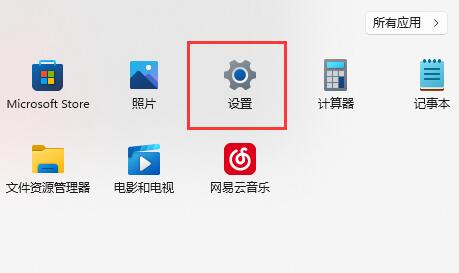
Étape 2 : Cliquez ensuite pour entrer l'option [Windows Update] dans le coin inférieur gauche (comme indiqué sur l'image).
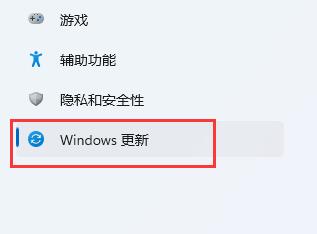
Étape 3 : Après avoir entré, recherchez et ouvrez l'[Historique des mises à jour] (comme indiqué sur l'image).
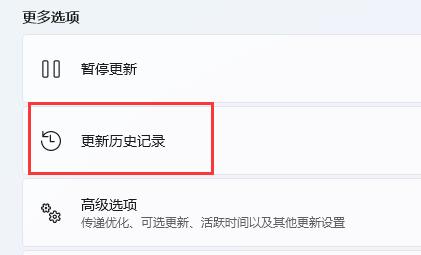
Étape 4 : Cliquez ensuite sur [Désinstaller les mises à jour] sous les paramètres pertinents (comme indiqué sur l'image).
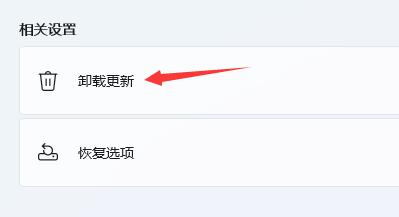
Étape 5 : Enfin, désinstallez les dernières mises à jour dans l'ordre (comme indiqué sur l'image).
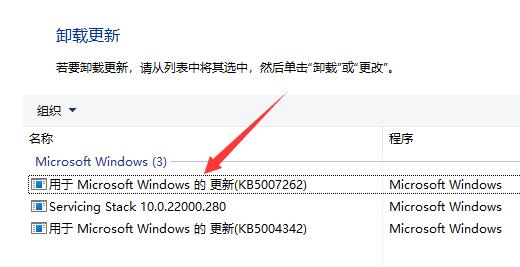
Ce qui précède est le contenu détaillé de. pour plus d'informations, suivez d'autres articles connexes sur le site Web de PHP en chinois!
 Il n'y a pas d'option WLAN dans Win11
Il n'y a pas d'option WLAN dans Win11
 Comment ignorer l'activation en ligne dans Win11
Comment ignorer l'activation en ligne dans Win11
 Win11 ignore le didacticiel pour se connecter au compte Microsoft
Win11 ignore le didacticiel pour se connecter au compte Microsoft
 Comment ouvrir le panneau de configuration Win11
Comment ouvrir le panneau de configuration Win11
 Introduction aux touches de raccourci de capture d'écran dans Win11
Introduction aux touches de raccourci de capture d'écran dans Win11
 Windows 11 mon ordinateur transfert vers le tutoriel de bureau
Windows 11 mon ordinateur transfert vers le tutoriel de bureau
 Solution au problème selon lequel le logiciel de téléchargement Win11 ne peut pas être installé
Solution au problème selon lequel le logiciel de téléchargement Win11 ne peut pas être installé
 Comment ignorer la connexion réseau lors de l'installation de Win11
Comment ignorer la connexion réseau lors de l'installation de Win11